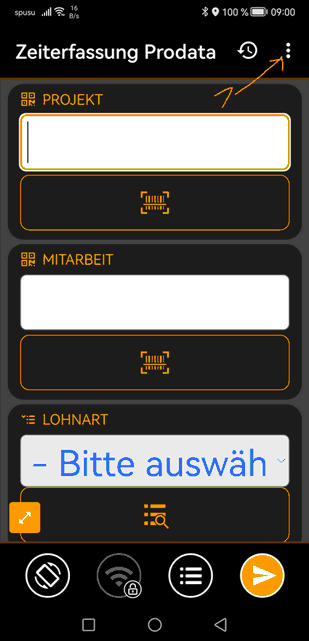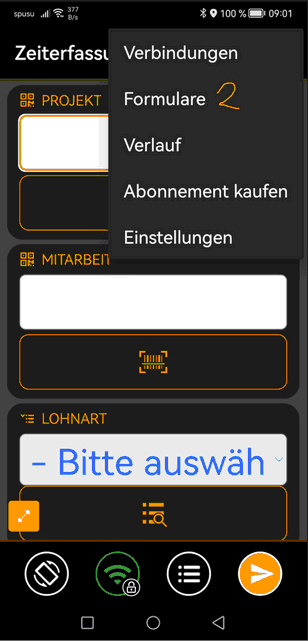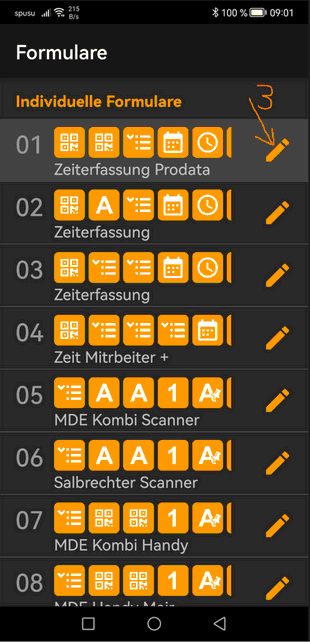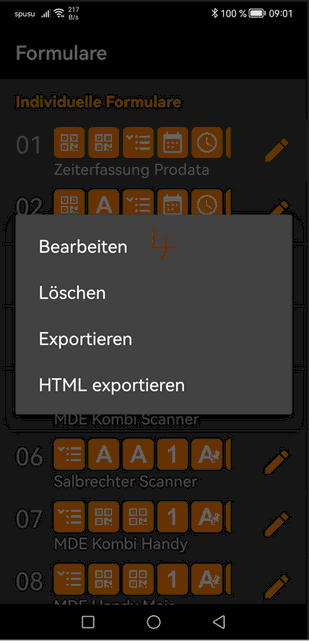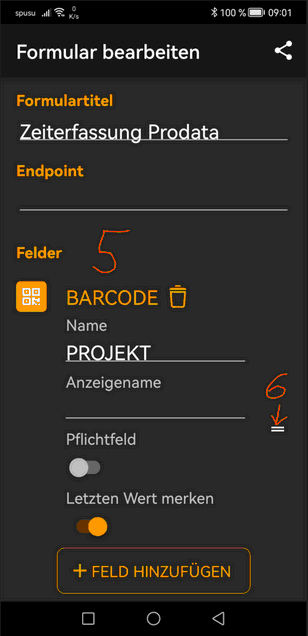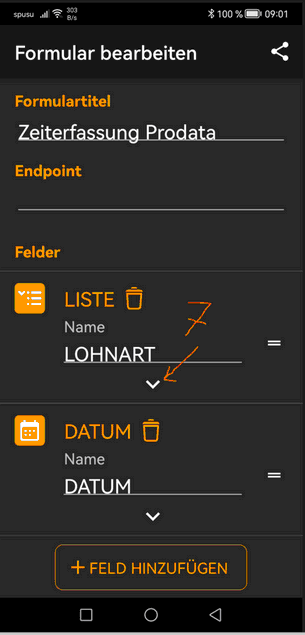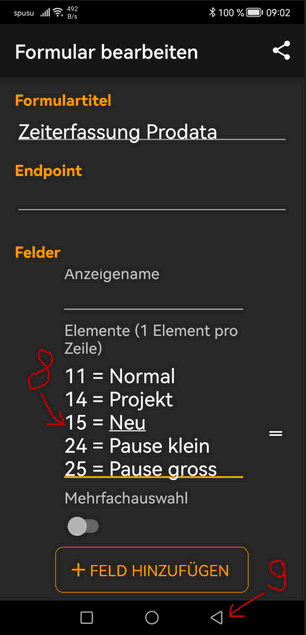Formulare anpassen
Die Formulare lassen sich leicht anpassen z.B. wenn im Formular eine Mitarbeiterliste und/oder eine Lohnartenliste hinterlegt ist
und diese geändert werden soll z.B. weil neuer Mitarbeiter hinzugefügt werden soll.
Hinweis: Erstellen Sie vor dem Bearbeiten des Formulares eine Sicherungskopie (z.B. Formular an anderes Handy senden oder speichern)
Für die Formularänderung gehen Sie bitte wie folgt vor:
(1) Öffnen Sie die Optionen
(2) Wählen Sie den Menüpnkt "Formulare" aus
(3) Wählen Sie für das entsprechende Formular den Bearbeitungsmodus aus
(4) Wählen Sie den Menüpunkt "Bearbeiten" aus
(5) es öffnet sich das Formular zum Bearbeiten, scrollen Sie am linken Rand die Ansicht so weit nach unten, bis das entsprechende Feld (z.B. MITARBEIT oder LOHNART) sichtbar ist.
(6) NICHT mit bzw. bei diesem Zeichen (=) scrollen, da dies die Reihenfolge der Felder ändert!!!
(7) wenn das entsprechende Feld erscheint (ist immer als LISTE definiert) öffnen Sie die Listeneingabe mit dem Pfeil nach unten
(8) Sie sehen nun die erfassten Listenzeilen die nun beliebig geändert, neue Zeilen hinzu oder Zeilen gelöscht werden können
Hinweise:
a) Erfassen Sie die Daten genauso wie vorgegeben z.B. 15 = Neu (nicht 15=Neu) damit die Daten richtig verbucht werden können
b) Achten Sie bitte darauf, dass die Texte nicht zu lange sind, da sonst bei einer Mehrfachauswahl die erlaubte Feldlänge überschritten werden kann
c) Verwenden Sie bitte keine Sonderzeichen wie "$%&ß usw... und Umlaute äüö usw...
d) Verwenden Sie bitte keine Leerzeilen
(9) Wenn die Daten erfaßt sind, verlassen Sie bitte den Änderungsmodus mit diesem Pfeil und das geänderte Formular kann verwendet werden.